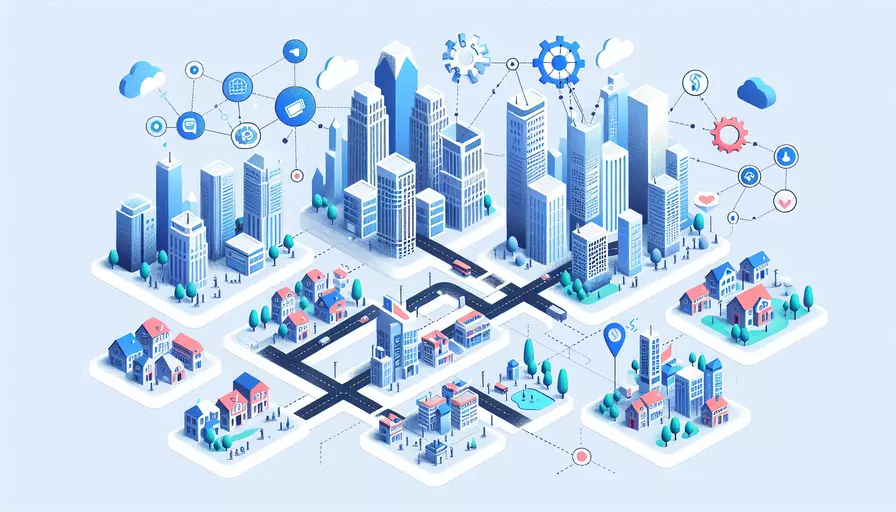
Vue 使用城市联动的方法
在 Vue 中实现城市联动功能可以通过以下几个步骤来完成:1、准备数据,2、创建 Vue 组件,3、实现联动逻辑。以下是详细的步骤和说明。
一、准备数据
首先,我们需要准备一个包含城市和省份信息的数据结构。通常,这些数据可以存储在一个 JSON 文件中,也可以通过接口获取。
{
"provinces": [
{
"name": "省份A",
"cities": ["城市A1", "城市A2", "城市A3"]
},
{
"name": "省份B",
"cities": ["城市B1", "城市B2"]
},
{
"name": "省份C",
"cities": ["城市C1", "城市C2", "城市C3", "城市C4"]
}
]
}
二、创建 Vue 组件
接下来,我们创建一个 Vue 组件来实现城市联动功能。首先,我们需要在组件中定义数据和方法。
<template>
<div>
<select v-model="selectedProvince" @change="updateCities">
<option v-for="province in provinces" :key="province.name">{{ province.name }}</option>
</select>
<select v-model="selectedCity">
<option v-for="city in cities" :key="city">{{ city }}</option>
</select>
</div>
</template>
<script>
export default {
data() {
return {
provinces: [
{ name: '省份A', cities: ['城市A1', '城市A2', '城市A3'] },
{ name: '省份B', cities: ['城市B1', '城市B2'] },
{ name: '省份C', cities: ['城市C1', '城市C2', '城市C3', '城市C4'] }
],
selectedProvince: '',
selectedCity: '',
cities: []
}
},
methods: {
updateCities() {
const selected = this.provinces.find(province => province.name === this.selectedProvince);
this.cities = selected ? selected.cities : [];
this.selectedCity = this.cities.length > 0 ? this.cities[0] : '';
}
}
}
</script>
三、实现联动逻辑
我们已经在组件中定义了数据和方法,接下来需要实现城市和省份之间的联动逻辑。具体步骤如下:
- 在
updateCities方法中,根据选择的省份更新对应的城市列表。 - 当用户选择省份时,调用
updateCities方法来刷新城市列表。 - 更新
selectedCity的值,以确保其与新的城市列表一致。
步骤详解:
- 数据准备: 我们在
data属性中准备了一个包含省份和城市信息的数组。 - 省份选择: 通过
v-model绑定selectedProvince,当用户选择不同的省份时,触发@change事件,调用updateCities方法。 - 更新城市: 在
updateCities方法中,根据选择的省份找到对应的城市列表,并更新cities数组。同时,将selectedCity设置为新的城市列表中的第一个城市。
四、扩展功能
为了使城市联动功能更加丰富,我们可以进一步扩展以下几点:
- 默认选中项: 可以设置默认选中的省份和城市。
- 加载数据: 可以通过接口动态加载省份和城市数据。
- 多级联动: 可以扩展到多级联动,如省、市、区三级联动。
实例代码:
<template>
<div>
<select v-model="selectedProvince" @change="updateCities">
<option v-for="province in provinces" :key="province.name">{{ province.name }}</option>
</select>
<select v-model="selectedCity">
<option v-for="city in cities" :key="city">{{ city }}</option>
</select>
</div>
</template>
<script>
export default {
data() {
return {
provinces: [],
selectedProvince: '',
selectedCity: '',
cities: []
}
},
created() {
this.loadProvinces();
},
methods: {
loadProvinces() {
// 模拟从接口加载数据
this.provinces = [
{ name: '省份A', cities: ['城市A1', '城市A2', '城市A3'] },
{ name: '省份B', cities: ['城市B1', '城市B2'] },
{ name: '省份C', cities: ['城市C1', '城市C2', '城市C3', '城市C4'] }
];
this.selectedProvince = this.provinces[0].name;
this.updateCities();
},
updateCities() {
const selected = this.provinces.find(province => province.name === this.selectedProvince);
this.cities = selected ? selected.cities : [];
this.selectedCity = this.cities.length > 0 ? this.cities[0] : '';
}
}
}
</script>
总结与建议
通过上述步骤,我们实现了 Vue 中的城市联动功能。总结如下:
- 准备数据: 准备包含省份和城市信息的数据结构。
- 创建组件: 在组件中定义数据和方法,处理省份和城市的联动逻辑。
- 实现联动: 根据用户选择的省份动态更新城市列表。
进一步的建议:
- 优化数据加载: 可以通过接口动态加载省份和城市数据,以提高灵活性和可维护性。
- 多级联动扩展: 如果需要实现多级联动,可以在现有基础上扩展更多级别,如区县联动。
- 用户体验优化: 增加默认选中项和加载状态提示,提升用户体验。
通过这些步骤和建议,您可以在 Vue 项目中轻松实现和优化城市联动功能。
相关问答FAQs:
1. 如何在Vue中实现城市联动功能?
在Vue中实现城市联动功能可以通过以下步骤来完成:
步骤1:准备城市数据
首先,你需要准备城市数据。可以将城市数据存储在一个数组中,每个元素包含城市的名称和对应的省份或国家。可以使用json格式存储数据,例如:
[
{
"province": "北京",
"cities": ["北京市"]
},
{
"province": "上海",
"cities": ["上海市"]
},
...
]
步骤2:创建组件
在Vue中,你可以创建一个城市联动组件来处理城市选择的逻辑。在组件中,你可以使用v-model指令来实现数据的双向绑定,以便实时更新选择的城市。
步骤3:绑定数据和事件
在组件中,你可以使用v-for指令来遍历省份和城市数据,并将其绑定到下拉框或其他表单元素中。当用户选择省份时,你可以通过监听选择事件,动态更新城市下拉框的选项。
步骤4:实现联动逻辑
当用户选择省份时,你可以根据选择的省份来过滤城市数据,只显示与选择的省份相关的城市选项。可以使用computed属性来实现过滤逻辑,然后将过滤后的城市数据绑定到城市下拉框中。
步骤5:处理城市选择
当用户选择了省份和城市后,你可以在组件中定义一个方法来处理城市选择的逻辑。可以将选择的城市保存到组件的data中,或者通过触发一个自定义事件来将选择的城市传递给父组件。
2. Vue中如何实现级联选择城市功能?
要实现级联选择城市功能,你可以使用Vue的计算属性和监听事件来实现。以下是实现步骤:
步骤1:准备城市数据
首先,你需要准备城市数据。城市数据可以根据省份进行分组,每个省份下包含对应的城市。可以将城市数据存储在一个数组中,每个元素包含省份的名称和对应的城市数组。
步骤2:创建组件
在Vue中,你可以创建一个级联选择城市的组件来处理城市选择的逻辑。组件可以包含两个下拉框,一个用于选择省份,另一个用于选择城市。
步骤3:绑定数据和事件
在组件中,你可以使用v-for指令来遍历省份和城市数据,并将其绑定到下拉框中。当用户选择省份时,你可以通过监听选择事件,动态更新城市下拉框的选项。
步骤4:实现级联逻辑
当用户选择省份时,你可以根据选择的省份来过滤城市数据,只显示与选择的省份相关的城市选项。可以使用computed属性来实现过滤逻辑,然后将过滤后的城市数据绑定到城市下拉框中。
步骤5:处理城市选择
当用户选择了省份和城市后,你可以在组件中定义一个方法来处理城市选择的逻辑。可以将选择的省份和城市保存到组件的data中,或者通过触发一个自定义事件来将选择的城市传递给父组件。
3. Vue中如何实现根据选择的城市加载对应的数据?
要实现根据选择的城市加载对应的数据,你可以使用Vue的计算属性和监听事件来实现。以下是实现步骤:
步骤1:准备数据
首先,你需要准备根据城市加载的数据。可以将数据存储在一个数组中,每个元素包含城市的名称和对应的数据。
步骤2:创建组件
在Vue中,你可以创建一个组件来处理城市选择和数据加载的逻辑。组件可以包含一个下拉框用于选择城市,并根据选择的城市加载对应的数据。
步骤3:绑定数据和事件
在组件中,你可以使用v-for指令遍历数据,并将城市数据绑定到下拉框中。当用户选择城市时,你可以通过监听选择事件,动态加载对应的数据。
步骤4:实现数据加载逻辑
当用户选择城市时,你可以根据选择的城市来过滤数据,只显示与选择的城市相关的数据。可以使用computed属性来实现过滤逻辑,然后将过滤后的数据绑定到页面中。
步骤5:处理数据的展示和操作
根据选择的城市加载对应的数据后,你可以在组件中定义方法来处理数据的展示和操作。可以根据业务需求,将数据展示在页面中的表格、列表或其他元素中,并实现相应的操作功能,如增加、删除、编辑等。
希望以上回答能帮助你理解如何在Vue中实现城市联动功能。如果还有其他问题,请随时提问。
文章标题:vue如何使用城市联动,发布者:worktile,转载请注明出处:https://worktile.com/kb/p/3670403

 微信扫一扫
微信扫一扫  支付宝扫一扫
支付宝扫一扫 